
2024.03.04(월) 프리미어프로 12일차~~~!
[목차]
- 울트라키
- 불투명도-마스크-
- 모퉁이고정
- 비디오효과 - 흐림/선명 - 방향 흐림
- 효과 - 비디오효과 - 사용되지않음 - 빠른흐림
- 모자이크
- [멀티카메라소스시퀀스만들기]
- 브루-유튜브업로드-한영자막 했으나 이건 직전에 했으므로 스킵
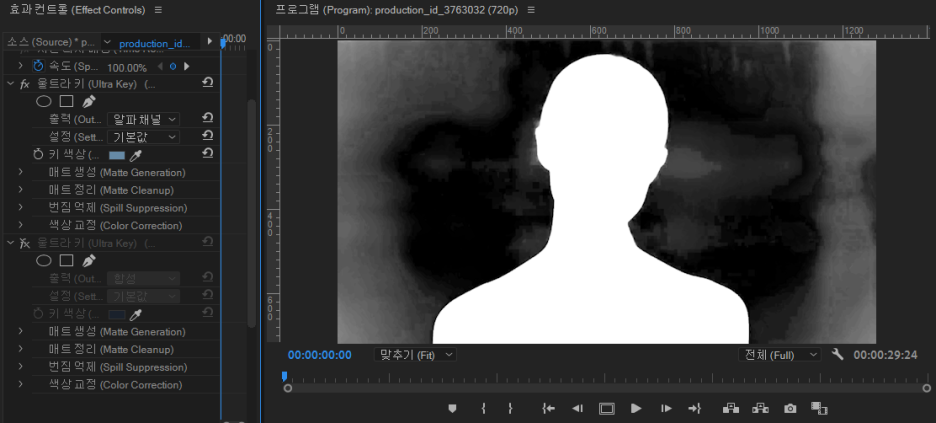
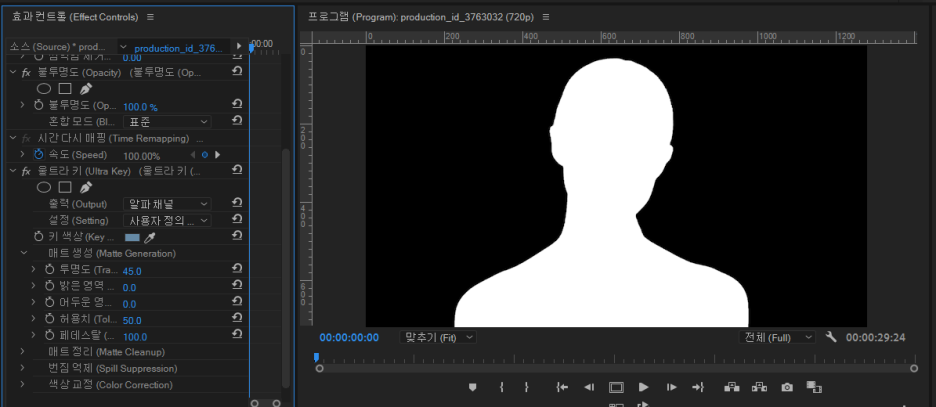
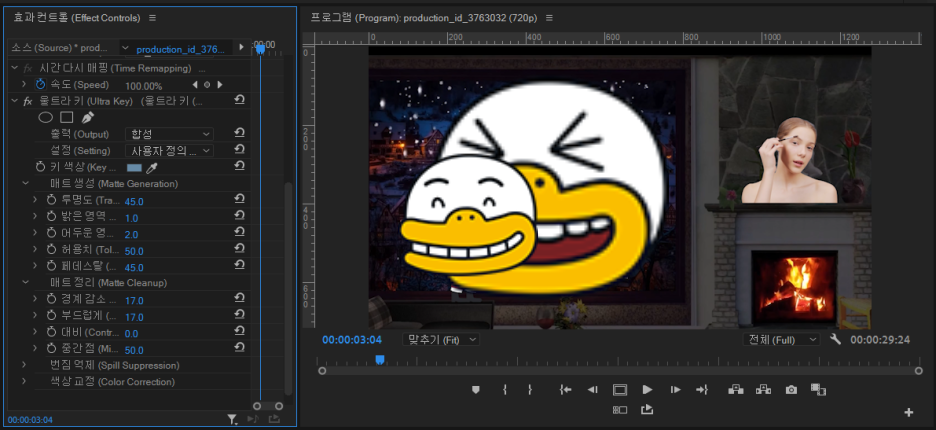
1번그림 : 울트라키 - 알파채널 : 보호될 부분 남기고 보임.
2번그림 : 밝은영역 어두운영역0, 페데스탈 50이상 : 검은부분 완전히! - 이건 원본에 따라 다름, 조정필요
3번그림 : 다시 알파채널에서 합성으로 바꾸어주면 보호되는 부분의 색이 돌아온다.
밝은영역 : 밝은 회색을 흰색으로 묶어주겠다.
어두운영역 : 어두운 회색을 검은색으로 묶어주겠다.
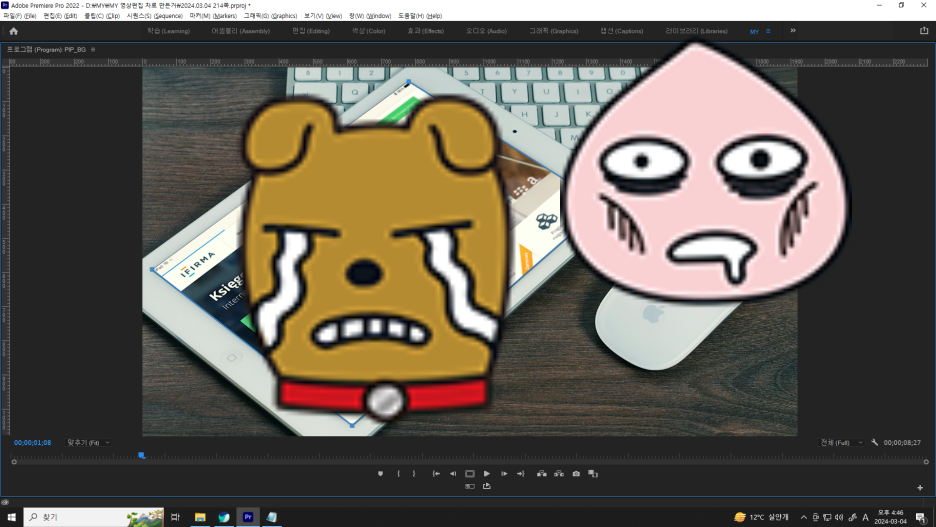
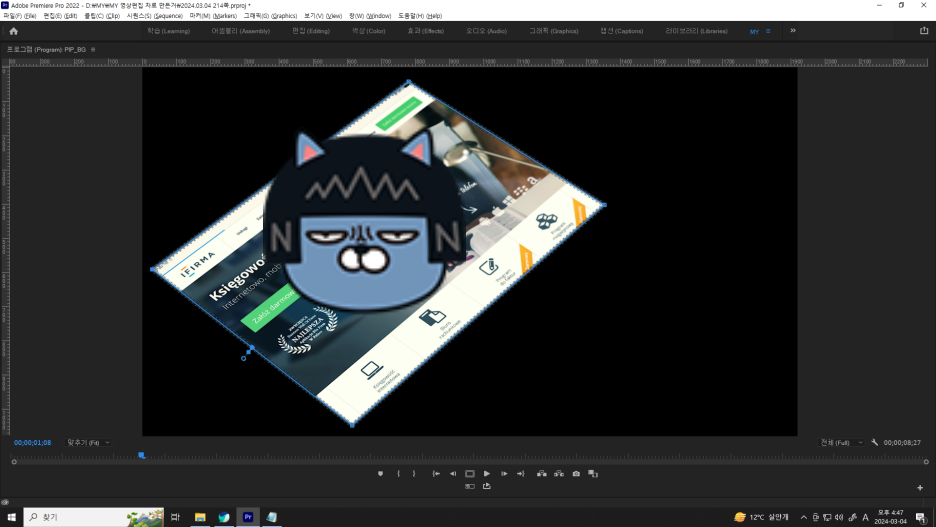
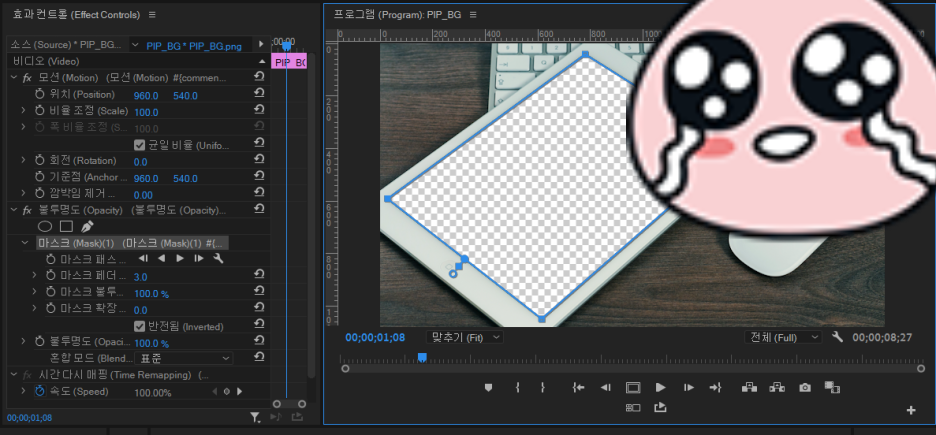
펜툴로 다른 화면으로 바꿀 영역 찍기
마스크 페더는 테두리 불투명한 정도
반전됨 눌러서 선택된 부분을 없앴음.
투명도격자를 눌러서 빈 부분 확인 함.
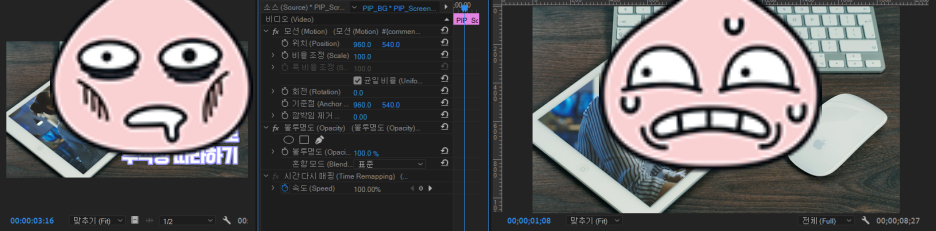
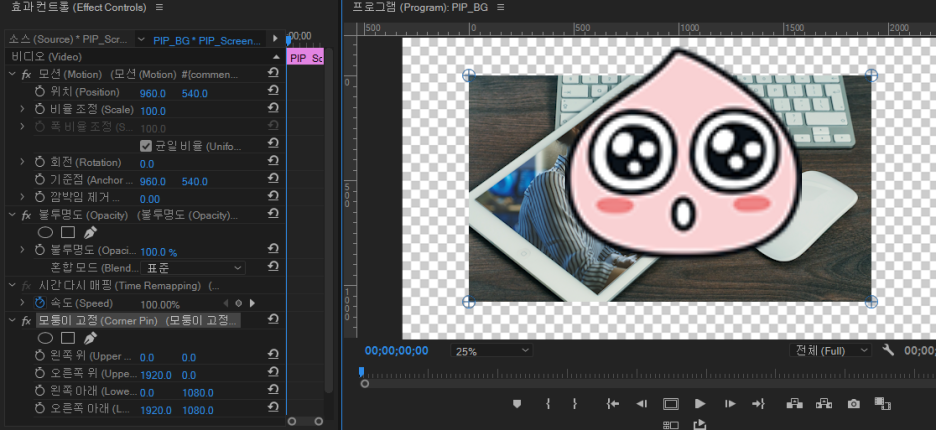
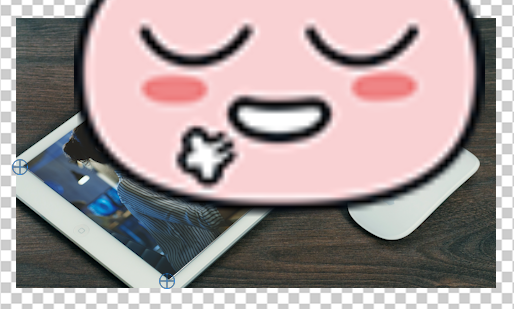
각도 움직여서 넣는 방법 : 모퉁이 고정(Corner Pin)
화면을 축소시켜 보면 꼭짓점이 ㅇ+ 합친모양이 나옴.
필요한 위치에 꼭짓점을 드래그하면 원하는 모양이 나옴.
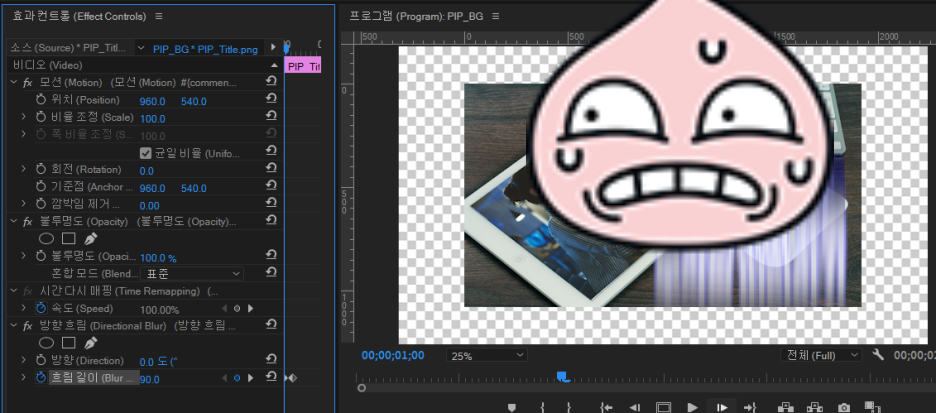
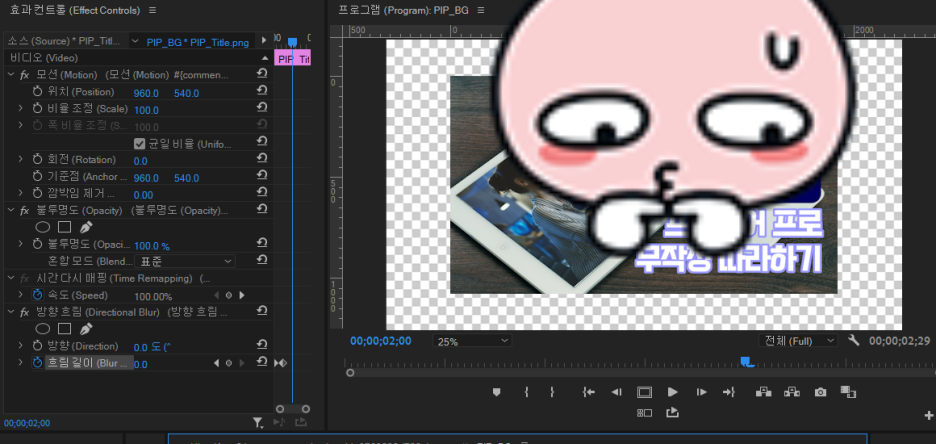
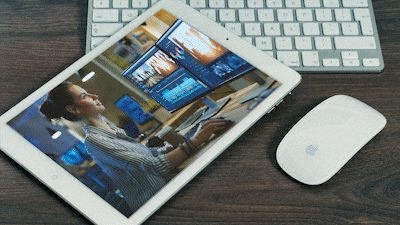
비디오효과 - 흐림/선명 - 방향 흐림
시작점에 흐림길이를 설정하고, 키프레임 설정, 몇초 후에 흐림길이0으로 설정
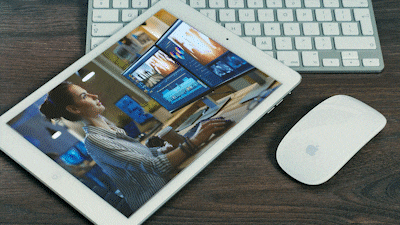
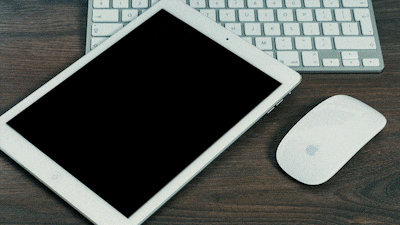
좌측 : 위치값도 아래에서 위로 올림.
우측 : 불투명도 0에서 100으로 바꿈 : 검은화면에서 화면이 생겨남

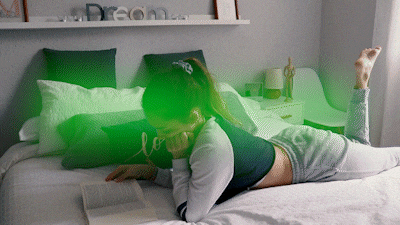
효과 - 비디오효과 - 사용되지않음 - 빠른흐림
가장자리 픽셀은 체크해주는 편이 좋음
방향흐림과 마찬가지로 처음에 흐리게 했다가 키프레임으로 원상복구 시켜주면 됨.
비디오효과 - 스타일화 - 모자이크(Mosaic)
마스크 패스 : 보여질 모양
마스크 페더 : 경계부분 흐림
확장 : 양수 (보이는)증가, 음수 (보이는)감소
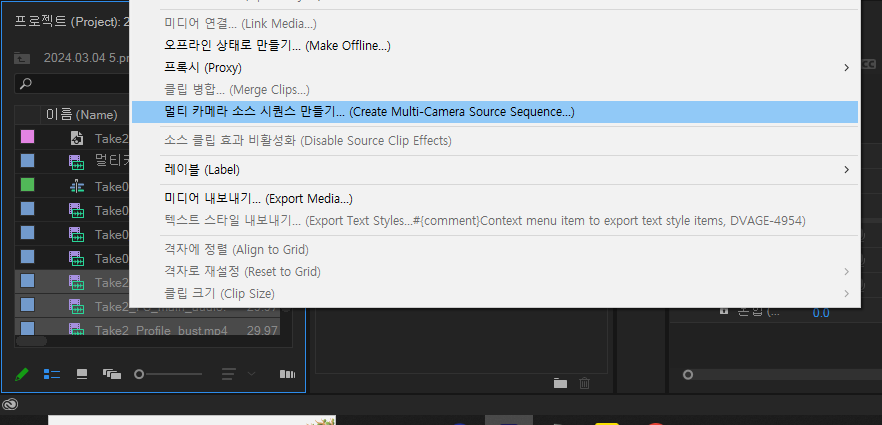
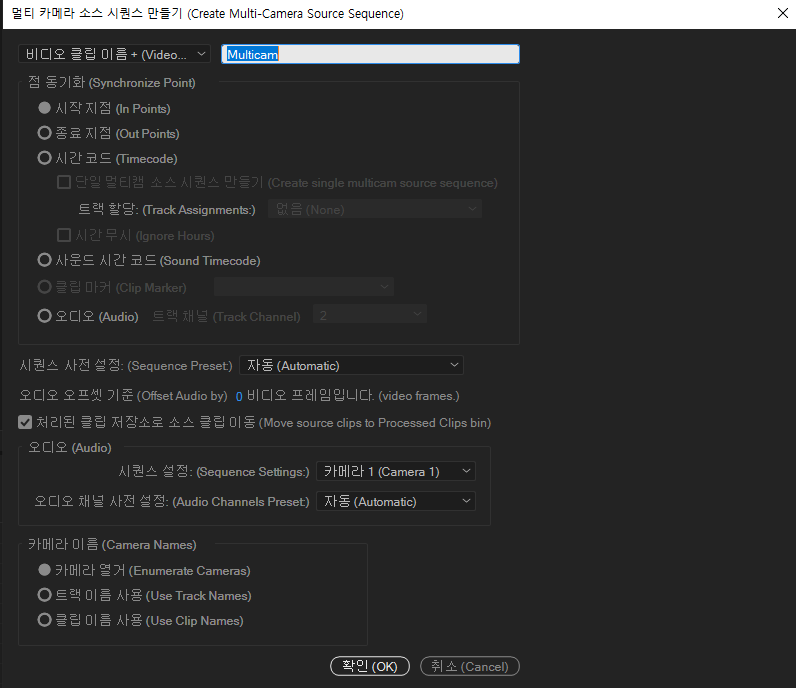
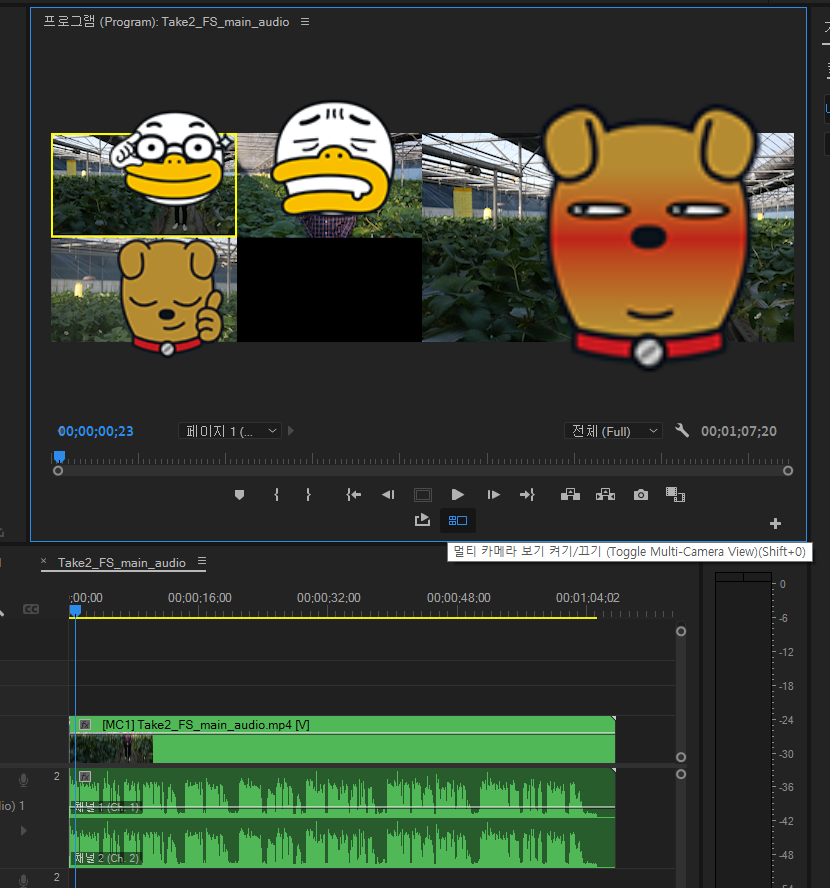
메인오디오가 있는 영상을 1번 선택하고 Ctrl 눌러서 남은 영상을 마저 선택한다.
그리고 우클릭하여 [멀티카메라소스시퀀스만들기]를 선택한다.
같은 시간대의 영상인데 촬영각도만 다를 때 사용하는 편집기능.
단축편집기에서 멀티카메라 보기켜기끄기 켜기!
보면서 좌측 분할된 영상을 선택하면(혹은 숫자 1,2,3,4) 도마에 토막토막 영상이 바뀐다.
멀티카메라 기능은 4개의 영상까지 지원된다.




